Mac如何为不同的桌面设置独立的壁纸?Mac为不同的桌面设置独立的壁纸方法
- 时间:2016-07-18 10:07
- 来源:下载吧
- 编辑:zhangjiawen
Mac 系统的一大功能就是可以让用户创建多个桌面,用户可以在每一个桌面打开不同类型的应用,这样就可以避免单个桌面太过于繁乱。不过你是否知道,针对每一个桌面其实是可以设置独立的壁纸的,这样桌面 1、桌面 2 甚至是桌面 3 的壁纸都可以呈现出不一样的风格。Mac如何为不同的桌面设置独立的壁纸?Mac为不同的桌面设置独立的壁纸方法。一起来看看吧!
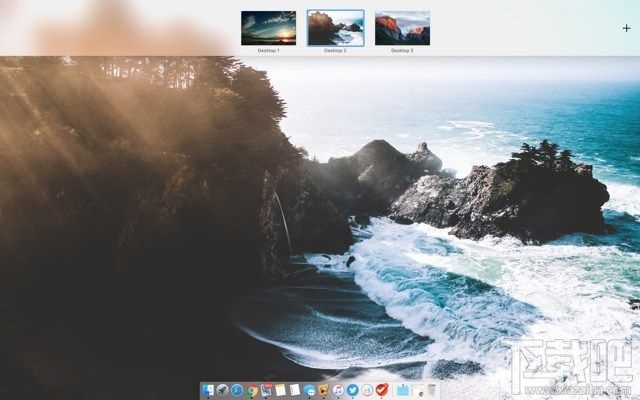
要为每个桌面设置不同壁纸其实非常简单,今天我们就来一起学习。首先你需要创建多个桌面,在桌面按下 Shift,然后点击右上角的“+”即可。每创建好一个桌面,我们就可以在该桌面上点击鼠标右键呼出菜单并选择“更改桌面背景”,这和我们平时设置桌面壁纸是一样的。
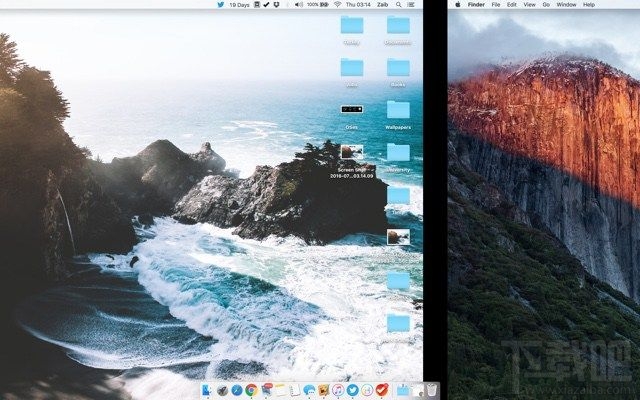
依此类推,这样每一个桌面就可以获得不一样的壁纸,在每一个桌面之间切换的时候就如幻灯片切换一样,不一样的壁纸呈现不一样的主题。值得一提的是,即使 Mac 重启,桌面也会为你保留这些设置好的壁纸。当然如果某个桌面被删除了,那么对应的壁纸也不再得以保留。
最近更新
-
 淘宝怎么用微信支付
淘宝怎么用微信支付
淘宝微信支付怎么开通?9月5日淘宝公示与微信
- 2 手机上怎么查法定退休时间 09-13
- 3 怎么查自己的法定退休年龄 09-13
- 4 小红书宠物小伙伴怎么挖宝 09-04
- 5 小红书AI宠物怎么养 09-04
- 6 网易云音乐补偿7天会员怎么领 08-21
人气排行
-
 苹果iCloud连接超时/验证失败解决方法
苹果iCloud连接超时/验证失败解决方法
你的iPhone遇到过“Cloud提升验证超时”或者“Cloud无法连接”的
-
 苹果6s/6s Plus怎么设置铃声 iPhone6s/iPhone6s Plus设置自定义铃声
苹果6s/6s Plus怎么设置铃声 iPhone6s/iPhone6s Plus设置自定义铃声
苹果iPhone6s、iPhone6sPlus无需多言也自然是一款遍布街头巷尾的
-
 苹果iPhone、iPad或 iPod touch锁屏密码忘了可以自行解决 苹果密码忘了怎么恢复出厂设置(亲测有效)
苹果iPhone、iPad或 iPod touch锁屏密码忘了可以自行解决 苹果密码忘了怎么恢复出厂设置(亲测有效)
苹果锁屏密码对于苹果用户来说是很重要,因为苹果指纹也并不是时
-
 苹果iPhone手机提示未受信任的企业级开发者解决办法
苹果iPhone手机提示未受信任的企业级开发者解决办法
iOS9大家升级的应该也差不多了,但是国内用户爱用的海马、爱思、
-
 苹果手机iphone如何删除icloud云备份
苹果手机iphone如何删除icloud云备份
现在经常怕手机丢了找不到手机的重要数据。所以现在很多人都选择
-
 iPhone7设置自定义铃声方法 iPhone7设置自定义铃声教程
iPhone7设置自定义铃声方法 iPhone7设置自定义铃声教程
小编带来iPhone7设置自定义铃声方法,iPhone7设置自定义铃声教程
-
 苹果官网抢购iPhone7和iphone7 Plus攻略教程(中国、香港)
苹果官网抢购iPhone7和iphone7 Plus攻略教程(中国、香港)
iPhone6s你用了多久了?iPhone7又要出来了。对于新的iphone你有什
-
 iphone6s无法从app store更新/下载软件提示需要验证怎么办 苹果手机无法更新/下载app解决方法
iphone6s无法从app store更新/下载软件提示需要验证怎么办 苹果手机无法更新/下载app解决方法
最近很多朋友问下载吧小编为什么我的苹果手机更新/下载不了appst
-
 苹果iPhone6S怎么通话录音 苹果6S打电话录音教程
苹果iPhone6S怎么通话录音 苹果6S打电话录音教程
可能你觉得小编这款教程对于平时我们使用苹果手机通话没什么大作
-
 苹果iPhone手机安全问题忘了怎么办 重设Apple ID安全问题答案指南
苹果iPhone手机安全问题忘了怎么办 重设Apple ID安全问题答案指南
使用iPhone和iPad等苹果设备的用户通常都会注册一个自己的专属Ap
